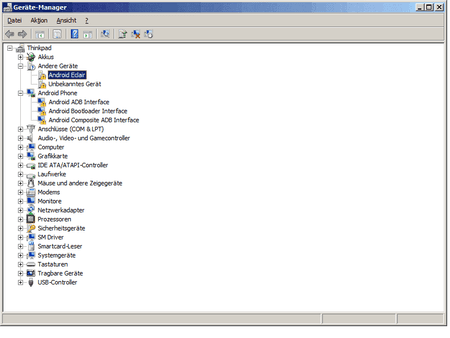N
NavyNeidi
Fortgeschrittenes Mitglied
- 23
Servus,
auch ich fasse hier mal zusammen.
Die Beiträge sind von cmone und walhalla.
GRüße
NavyNeidi
auch ich fasse hier mal zusammen.
Die Beiträge sind von cmone und walhalla.
GRüße
NavyNeidi
Zuletzt bearbeitet: